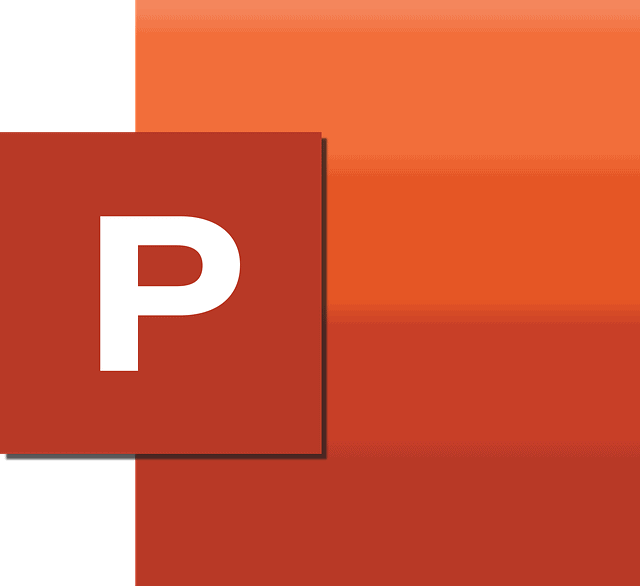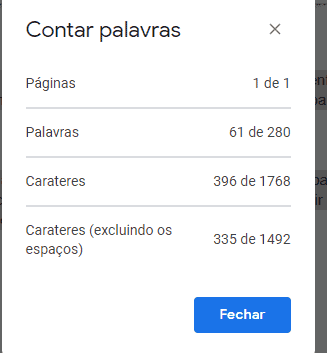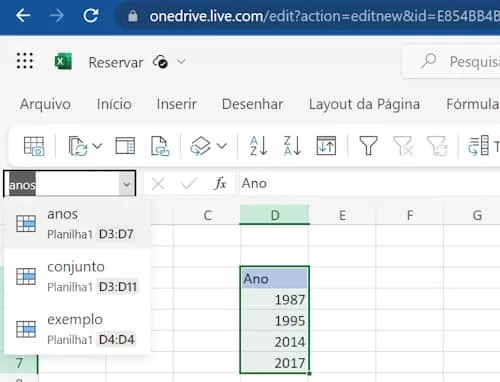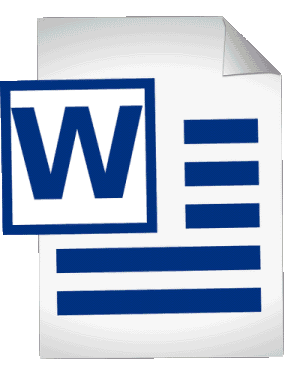Como colocar linha de assinatura no Word
A assinatura tradicional de documentos está gradualmente a ser substituída pela assinatura eletrónica, que pode ser usada para validar os mais diversos documentos e reduzir a burocracia. No entanto, se necessita de adicionar uma linha de assinatura no Word, ou até mesmo adicionar a sua assinatura (manuscrita) num local específico da página, este artigo é para si.
Como inserir uma linha de assinatura no Word
Para adicionar uma linha de assinatura basta aceder ao menu “Inserir” e escolher a opção “Linha de assinatura do Microsoft Office”.
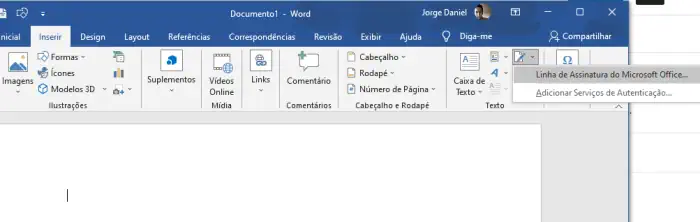
Surgirá a caixa de opções da assinatura, onde é possível definir um Signatário, um cargo, um endereço de email ou até mesmo instruções para o Signatário. Quando terminar clique no botão “OK”. Poderá “redimensionar” o tamanho da sua linha de assinatura.
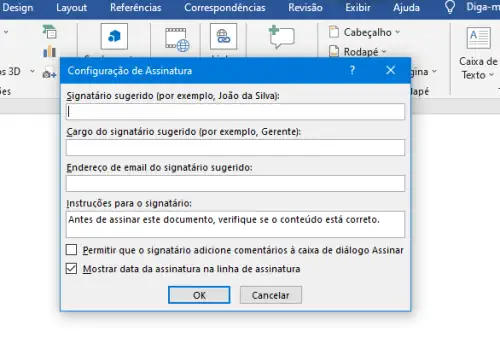
Alternativa…
Uma alternativa simples consiste na utilização das formas do Microsoft Word. Para isso, basta aceder novamente ao menu “Inserir” > Formas > “Linha”. Em seguida, basta posicionar a linha no local desejado.
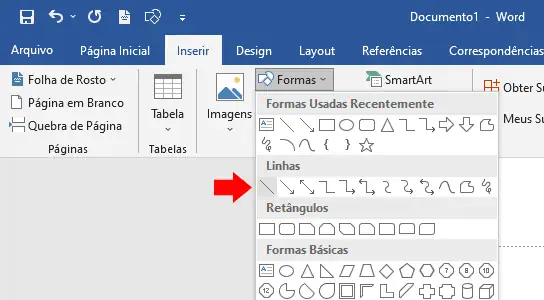
Como adicionar uma “Assinatura” através de uma imagem
Se pretende adicionar a sua assinatura manuscrita diretamente nos seus documentos pode optar por fotografar a sua assinatura e adicionar a mesma ao Word. O procedimento é bastante simples, na prática, basta aceder ao menu “Inserir” e escolher a opção “Imagem”.
Adicione a imagem da sua assinatura. Poderá aplicar algumas otimizações para garantir uma boa legibilidade. Poderá “Remover o fundo da Imagem” ou clicar com o botão direito do mouse na imagem e escolher “Formatar imagem”. Escolha a opção “Efeitos artísticos” e aplique o efeito que melhor se adequa ao seu caso.
Dica: Saiba como adicionar a sua assinatura em documentos PDF usando o Foxit Reader.